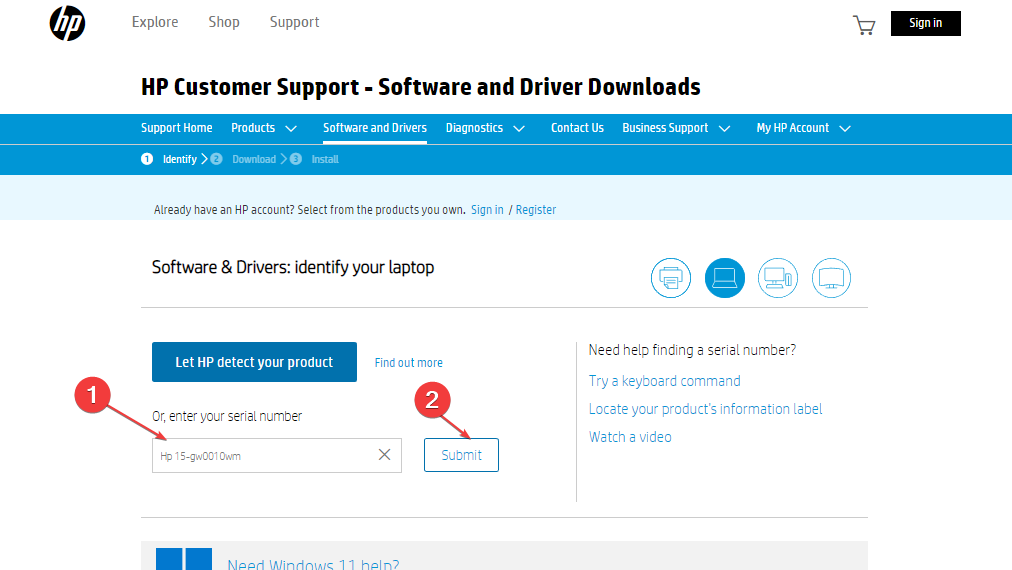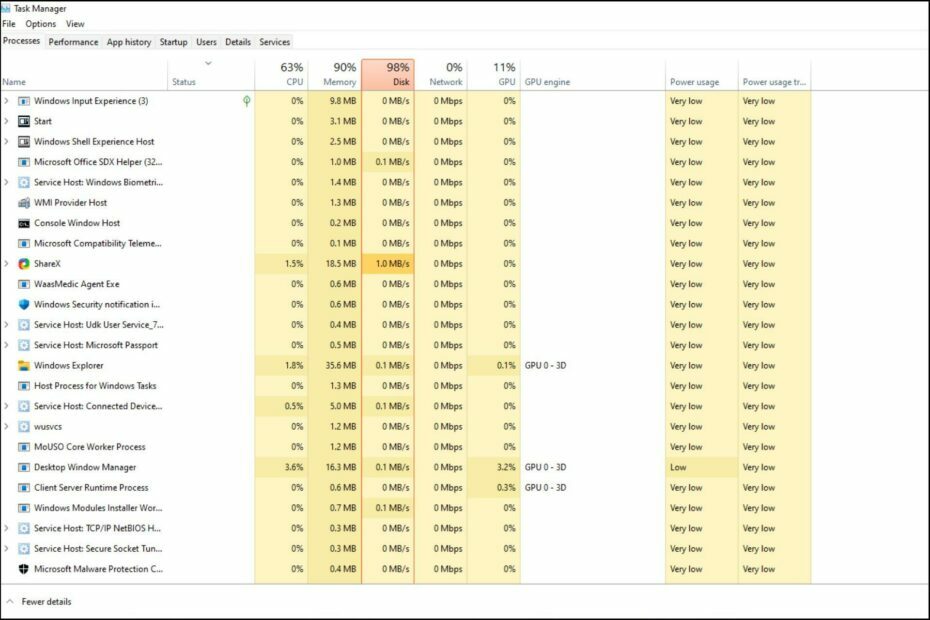- O Windows 11 vem com vários recursos que exigem mais RAM para funcionar corretamente.
- Os sistemas operacionais têm muitos componentes, que são responsáveis por vários serviços, portanto, seu uso e atividades que você faz também contribuem para o consumo de RAM.
- Felizmente, você pode ajustar algumas configurações para otimizar o desempenho do seu PC, mesmo com apenas 4 GB de RAM.

XINSTALAR CLICANDO NO ARQUIVO DOWNLOAD
Este software irá reparar erros comuns do computador, protegê-lo contra perda de arquivos, malware, falha de hardware e otimizar seu PC para desempenho máximo. Corrija problemas do PC e remova vírus agora em 3 etapas fáceis:
- Baixe a ferramenta de reparo Restoro PC que vem com tecnologias patenteadas (patente disponível aqui).
- Clique Inicia escaneamento para encontrar problemas do Windows que possam estar causando problemas no PC.
- Clique Reparar tudo para corrigir problemas que afetam a segurança e o desempenho do seu computador
- Restoro foi baixado por 0 leitores este mês.
O Windows 11 consome mais RAM? Antes de responder a esta pergunta em profundidade, deve-se notar que o consumo de RAM de um sistema operacional depende de muitos fatores.
Um deles é o uso que você faz dele: se seu computador for usado apenas para navegar na Internet ou assistir filmes, você não precisará de tanto. No entanto, se suas atividades exigem muita memória RAM, você deve considerar equipar seu sistema com mais memória RAM.
Se você tiver um PC executando o Windows 10 e o atualizou para a versão mais recente do Windows 11, poderá esperar algumas alterações.
Você notará que tudo parece estar mais rápido, uma nova interface e alguns novos ícones.
Uma das maiores mudanças que você pode esperar do Windows 11 é o fato de ele usar mais RAM do que seu antecessor.
Por que o Windows 11 consome mais RAM?
O Windows 11 provavelmente consumirá mais RAM devido a vários fatores. A principal é que é uma grande atualização do Windows 10. É um sistema operacional muito poderoso e rico em recursos que sobrecarrega muito o hardware do sistema.
O alto consumo de CPU ou RAM pode causar problemas como desempenho lento, atraso, aplicativos que não respondem ou outros problemas relacionados.
Então, por que o Windows 11 consome mais RAM? Aqui estão alguns motivos possíveis:
- Aplicativos ou programas desnecessários –Às vezes, devido a aplicativos ou programas desnecessários em execução em segundo plano, a RAM é consumida muito rapidamente. Para resolver esse problema, você precisa verificar quais aplicativos ou programas estão em execução e encerrá-los. Você também pode desinstalar os aplicativos que você não usa. Isso liberará sua memória RAM e tornará seu computador mais rápido.
- Muitas abas abertas no seu navegador –É verdade que abrir muitas abas pode consumir muita memória, mas isso não é um problema exclusivo do Windows 11. Todos os navegadores modernos são capazes de consumir GBs de RAM se você abrir várias guias com sites pesados, como YouTube ou Facebook.
- Muitos aplicativos em segundo plano –O número de aplicativos em segundo plano é alto porque inclui todos os aplicativos em execução, mesmo que não estejam usando ativamente os recursos do seu computador. Nesse caso específico, se você estiver vendo um grande número de aplicativos em segundo plano e achar que isso está afetando o desempenho do seu computador, poderá fechar os aplicativos que não precisam ser executados.
- Contágio do vírus –O motivo mais comum para o uso extremamente alto da CPU no Windows é uma infecção por vírus. Um vírus altamente infeccioso pode monopolizar seu processador, impedindo-o de fazer qualquer outra coisa. É por isso que é importante verificar seu computador com um programa antivírus regularmente.

Se você encontrar algum desses problemas, não se preocupe, pois existem maneiras de impedir que seu sistema operacional consuma muita RAM.
O que posso fazer se o Windows 11 consumir mais RAM?
1. Desfragmente seu disco rígido
- Acerte o janelas chave, digite Desfragmentar e otimizar unidades, e clique Abrir.

- Selecione a unidade que deseja desfragmentar e clique em Otimizar.

- Aguarde o processo terminar.
2. Verificar malware
- aperte o janelas chave, pesquisa Segurança do Windows, e clique Abrir.

- Selecionar Proteção contra vírus e ameaças.

- A seguir, pressione Escaneamento rápido sob Ameaças atuais.

- Aguarde o processo terminar.
Se a Segurança do Windows não for suficiente para você e você quiser adicionar uma camada extra de segurança, a ESET é uma ótima alternativa. O ESET Internet Security combina o melhor em proteção antivírus e anti-spyware, além de uma série de recursos extras para melhorar a segurança do seu PC.
⇒ Obtenha o ESET Internet Security
3. Desativar aplicativos de inicialização
- Acerte o janelas Tipo de chave Gerenciador de tarefas, e selecione Abrir.

- Selecione os Comece guia, clique com o botão direito do mouse no aplicativo que deseja desativar e pressione Desativar.

- Feche o Gerenciador de tarefas.
- O Windows 11 não está usando toda a RAM disponível? Corrija agora
- Como aumentar a memória virtual (arquivo de paginação) no Windows 11
- Como limitar o uso de RAM no seu PC
4. Desinstale aplicativos desnecessários
- aperte o janelas key, procure o aplicativo que deseja desinstalar (neste caso, WSA).

- Selecionar Desinstalar.

- CliqueDesinstalar na caixa de diálogo que aparece.

Quanta RAM o Windows 11 requer?
A Microsoft cria os requisitos mínimos para que seus sistemas operacionais sejam compatíveis com a maioria das configurações de computador. No entanto, nem sempre é fácil atendê-los por causa dos softwares e jogos cada vez mais exigentes.
Nesse sentido, a Microsoft Requisitos Mínimos do Sistema para Windows 11 são um pouco mais exigentes do que os de seu antecessor.
Mesmo que seja isso que a Microsoft diz que você precisa, nem sempre é suficiente. Se o seu PC for um pouco mais antigo, você poderá ver algum atraso ao executar o Windows 11. A abertura de programas e aplicativos pode demorar mais, e você pode travar ou travar se tentar fazer muitas tarefas ao mesmo tempo.
A quantidade de RAM necessária para o Windows 11 depende do seu processador e dos programas que você usa. Com um sistema operacional de 64 bits, é possível instalar mais RAM do que a maioria dos usuários precisa.
Se você perceber que seu sistema está consumindo mais RAM, deve se preocupar com isso.
Posso aumentar minha RAM no Windows 11?
Embora seja possível aumentar a quantidade de RAM em seu sistema, você deve primeiro determinar se a RAM que você possui é suficiente para suas necessidades.
Se você estiver atualizando ou construindo um novo computador, poderá alocar algumas das economias de custo em RAM adicional, o que pode ajudar seu sistema a funcionar com mais eficiência e facilitar a multitarefa.
É importante observar que, se você possui um computador desktop ou laptop, instalar mais RAM não aumentará a velocidade do processador. Para atualizar sua CPU, você deve substituir seu processador atual por um mais rápido.

Caso você esteja no mercado para um, confira nossos PCs recomendados para Windows 11 que seria um excelente complemento para sua mesa de trabalho.
A regra geral é que, se você puder usar menos de 4 GB de RAM no Windows 11 sem trocar (gravar dados no disco quando a memória física estiver cheia), 4 GB serão suficientes para a maioria das pessoas.
Isso inclui navegação na web, ferramentas de produtividade de escritório como Word e Excel, e-mail e mensagens, reprodução de música e vídeo, etc.
Se você deseja fazer edição de vídeo ou outras tarefas que consomem muita memória regularmente, 8 GB ou mais podem ser uma aposta melhor.
Para tarefas especializadas, como edição de fotos e vídeos ou execução de várias máquinas virtuais simultaneamente, você precisará de pelo menos 16 GB.
Se o seu PC está passando por muitas falhas e atrasos, pode ser por causa da pouca memória RAM. Descubra o que está consumindo sua memória e tente uma das soluções acima para remediar a situação. Você pode use nossas dicas e truques recomendados para acelerar o desempenho do seu PC.
Também, você pode aproveite os melhores limpadores de RAM para otimizar seu computador e corrigir quaisquer problemas rapidamente.
Sinta-se à vontade para nos informar como você impede que o Windows 11 ocupe sua RAM na seção de comentários abaixo.